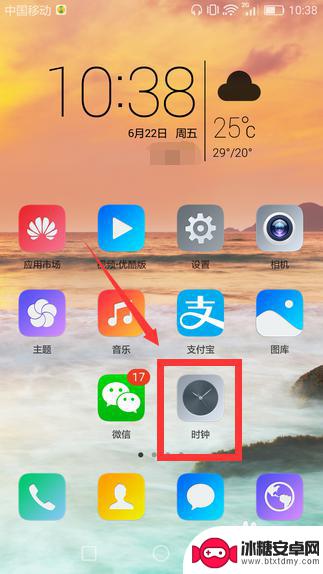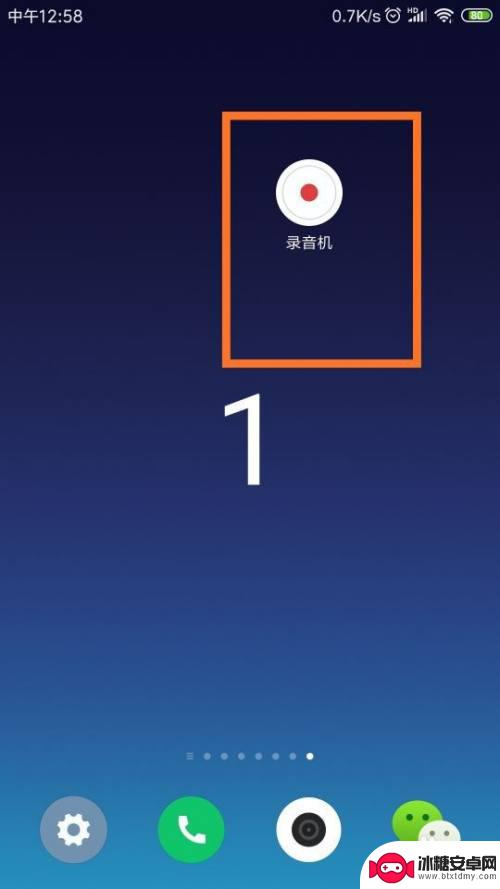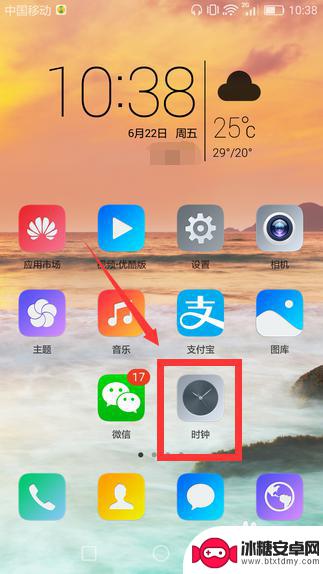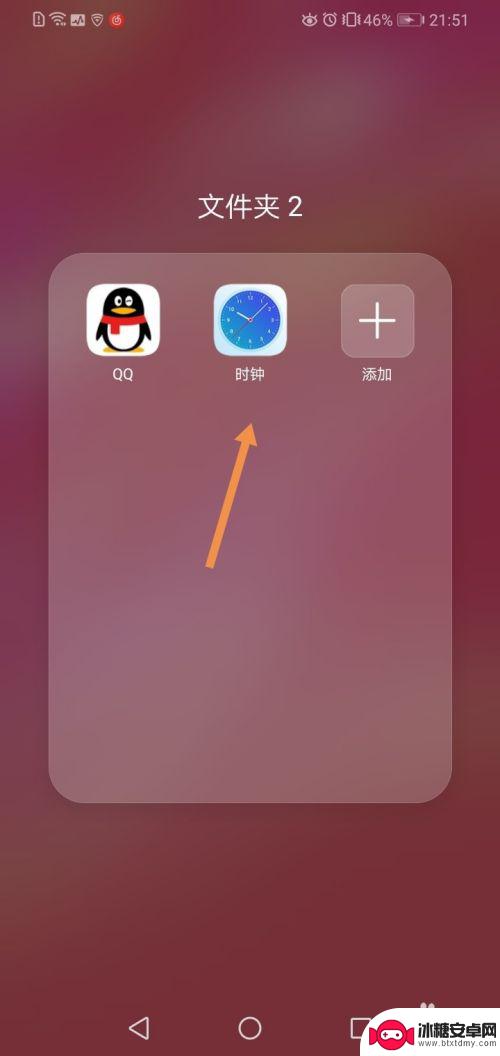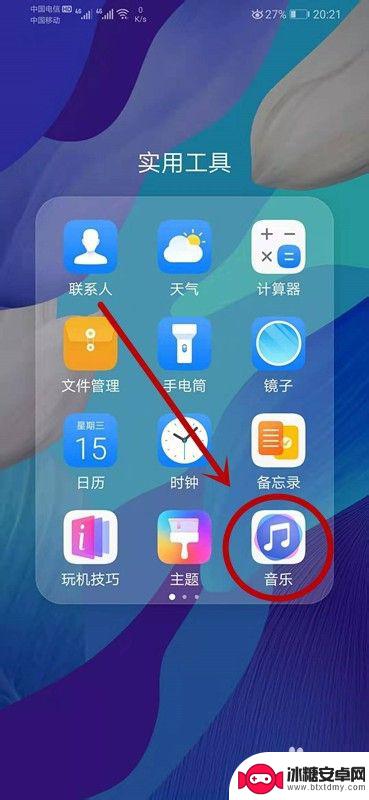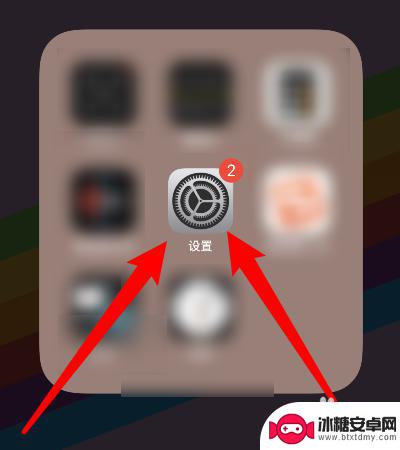荣耀手机如何将录音设置为起床铃声 怎样在手机上设置闹钟铃声为自己的录音
在现代社会手机已经成为人们生活中不可或缺的一部分,荣耀手机作为一款备受青睐的智能手机品牌,提供了许多个性化的功能,其中包括将录音设置为起床铃声和设置闹钟铃声为自己的录音。通过这些功能,用户可以个性化定制自己的手机铃声,让手机变得更加具有个性化和独特性。接下来让我们一起来看看荣耀手机如何实现这些功能,让手机铃声更加与众不同。
怎样在手机上设置闹钟铃声为自己的录音
具体步骤:
1.首先打开手机上的“录音机”图标。
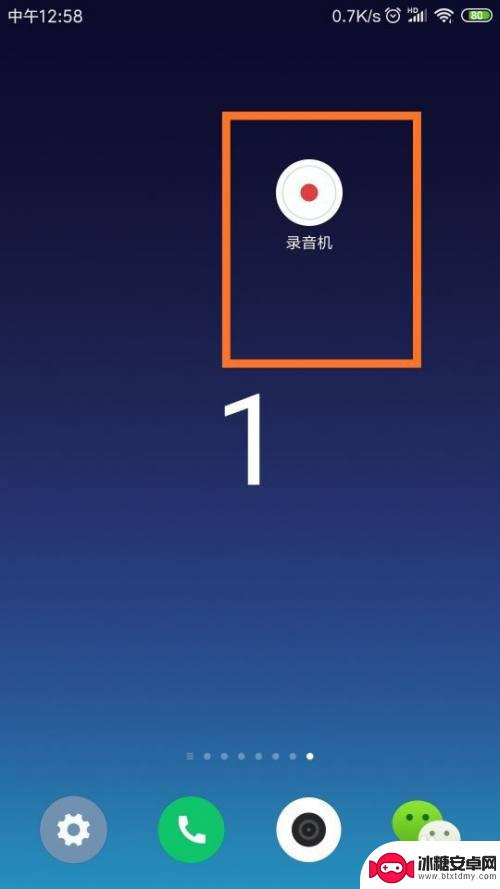
2.进入录音机的页面后,点击录音按钮进行录音。
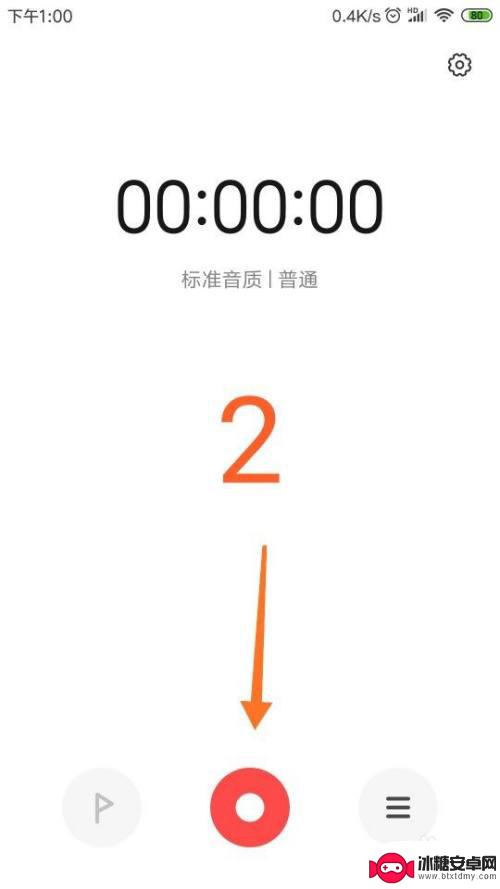
3.录音完成,点击对勾进行保存。
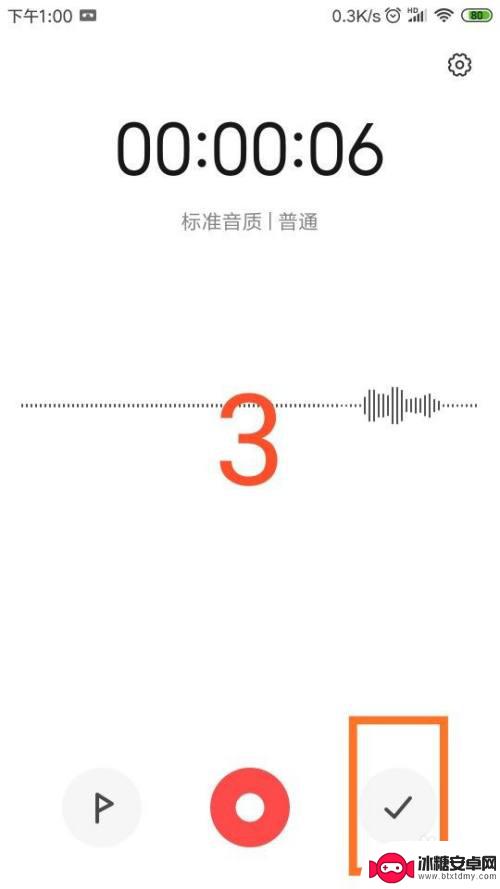
4.点击打开手机上的“时钟”图标。
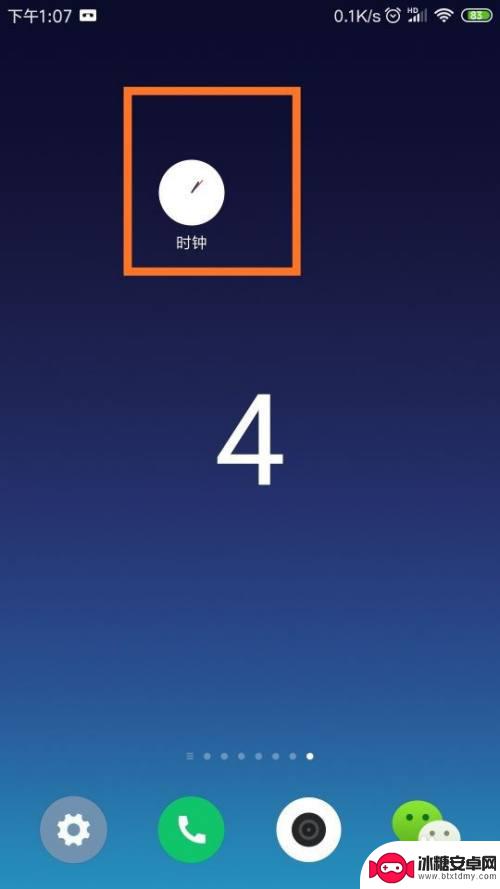
5.设置好闹钟的时间并点击按钮开启。
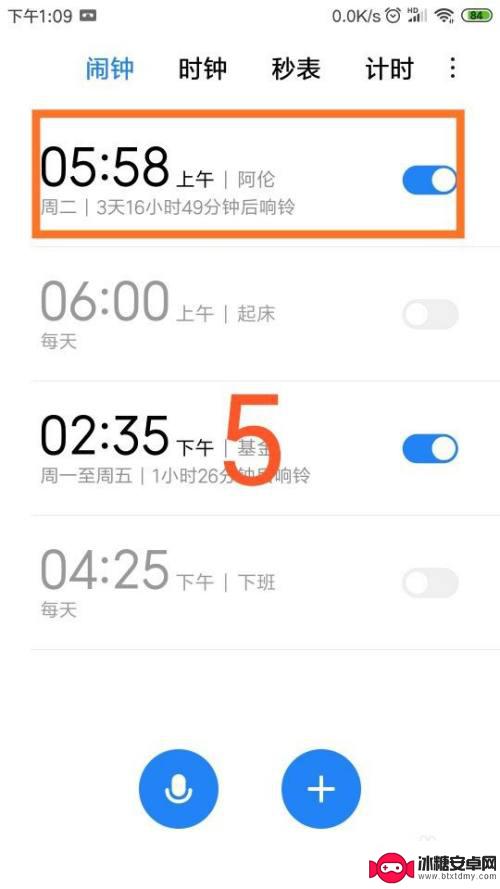
6.点击进入闹钟页面,点击页面下方的“更多设置”标志。
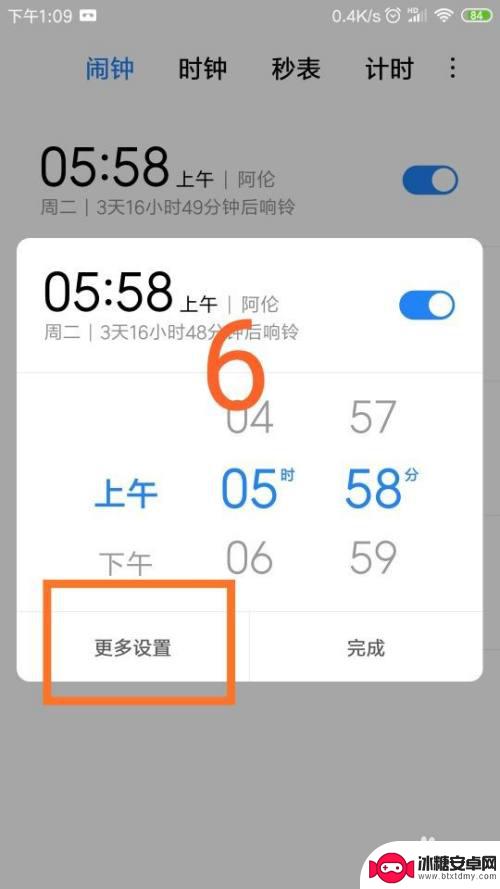
7.点击“铃声”选项。
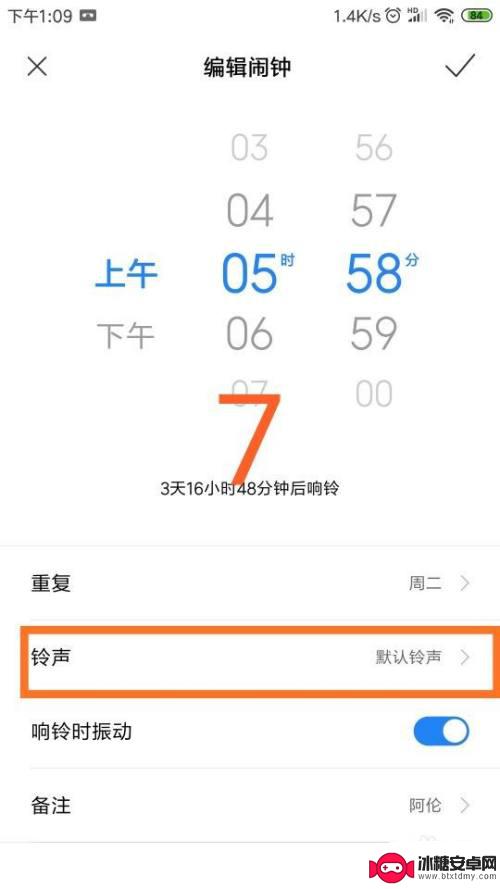
8.进入“闹钟铃声”页面后,点击“选取本地铃声”标志。
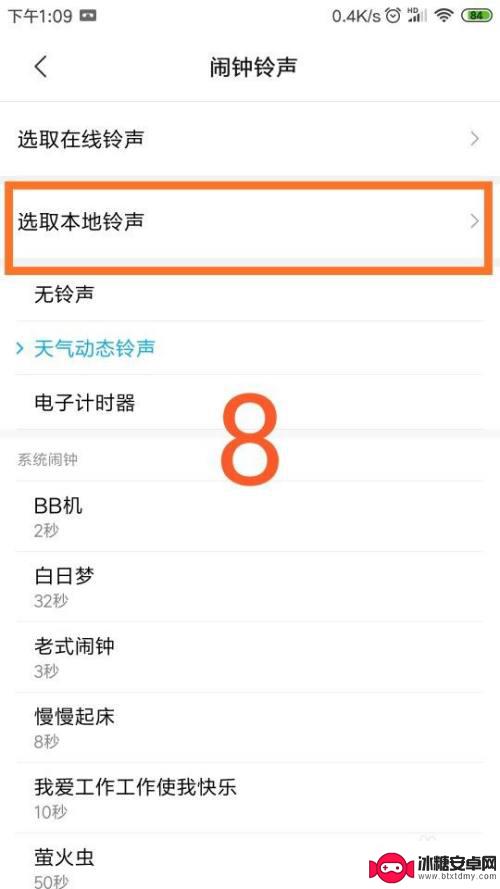
9.在“添加闹钟铃声”页面,点击选择“录音机”选项。
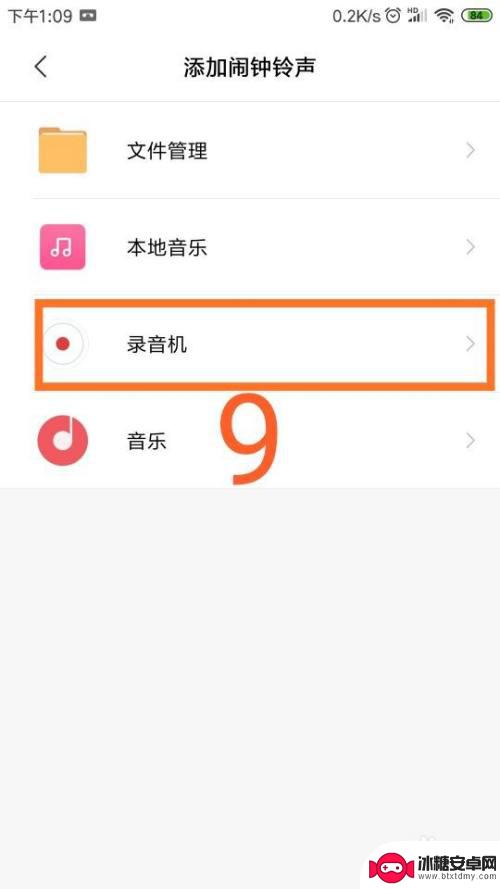
10.点击选择刚才保存的录音文件。
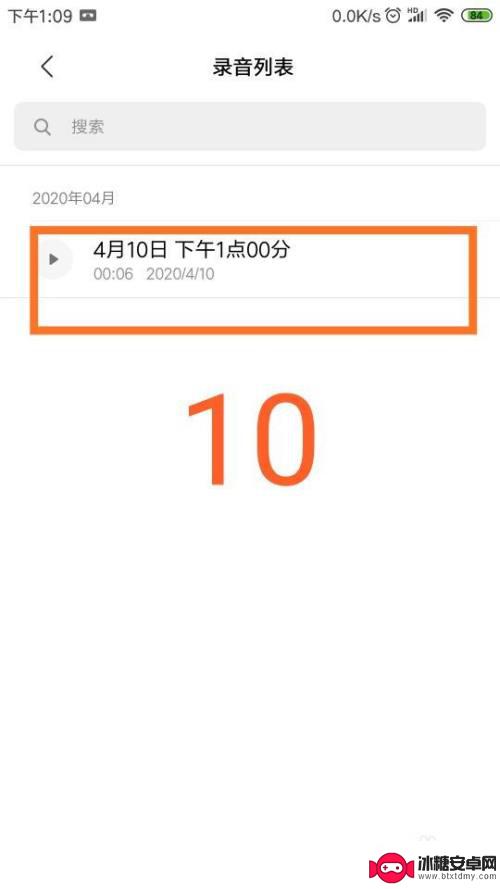
11.点击页面右上角的对勾进行确定。
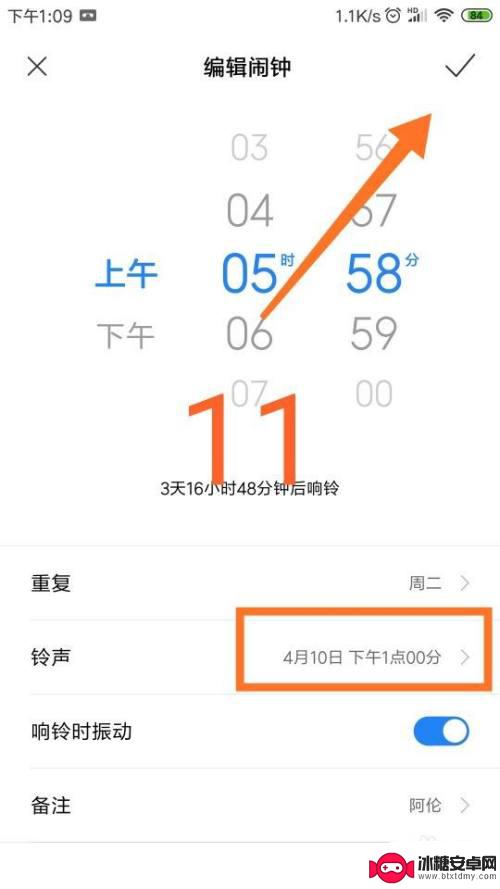
12.这样,自己的录音就被设置成闹钟铃声了。
以上就是关于荣耀手机如何将录音设置为起床铃声的全部内容,有出现相同情况的用户就可以按照小编的方法了来解决了。
相关教程
-
如何设置闹钟铃声荣耀手机 华为手机如何更改闹钟铃声
在日常生活中,闹钟铃声起着至关重要的作用,它是我们起床的动力,也是我们按时完成任务的提醒,而如何设置一个让自己愉悦的闹钟铃声就显得尤为重要。对于拥有荣耀手机或华为手机的用户来说...
-
手机怎么可以设置闹钟响了听录音啊 怎样设置手机闹钟铃声为自己的录音
在忙碌的生活中,手机闹钟成为了我们每天必不可少的工具之一,大多数手机默认的闹钟铃声常常让人感到单调乏味。有没有办法让手机闹钟响起时,能够播放我们自己的录音呢?实际上这个功能是可...
-
华为荣耀手机闹钟铃声怎么设置 华为手机如何设置闹钟铃声
每天早晨起床是我们生活中必不可少的一部分,而设置一个动听的闹钟铃声可以让我们在清晨更加愉悦地开始新的一天,对于华为荣耀手机用户来说,设置闹钟铃声并不难,只需简单的操作便可完成。...
-
oppo闹铃音乐在哪里设置 OPPO手机怎样设置闹钟铃声
OPPO手机的闹钟铃声设置很简单,只需打开手机的时钟应用,然后点击设置闹钟,在设置闹钟的界面中,可以选择闹钟铃声的类型和音量大小。而要设置闹钟铃声的具体音乐,则需要进入手机的音...
-
如何设置手机来电铃声歌曲 华为手机设置本地音乐为闹钟铃声方法
在日常生活中,手机的来电铃声和闹钟铃声是我们经常接触到的功能,如何设置手机来电铃声歌曲和将本地音乐设置为闹钟铃声成为了很多华为手机用户关注的问题。通过简单的操作,我们可以轻松地...
-
苹果手机闹钟怎么设置震动不响铃 iPhone闹钟仅震动无声音怎么设置
苹果手机闹钟怎么设置震动不响铃,苹果手机的闹钟功能是我们日常生活中常用的工具之一,它可以帮助我们按时起床、提醒重要事项等,有时候我们可能需要在不想被铃声吵醒的情况下使用闹钟,这...
-
如何拆手机显示屏 怎么正确拆解手机外屏
在日常生活中,手机已经成为我们生活中不可或缺的一部分,随着时间的推移,手机屏幕可能出现问题,需要进行更换或修理。如何正确地拆解手机外屏成为了许多人关注的焦点。正确的操作方法不仅...
-
手机怎连接网络 手机连接WIFI网络设置
手机已经成为我们日常生活中必不可少的工具,而连接网络更是手机功能的基础之一,手机可以通过多种方式连接网络,其中最常见的方式就是连接WIFI网络。连接WIFI网络可以让手机实现快...
-
苹果手机怎么样设置无线网 iPhone如何连接WIFI
苹果手机作为一款领先的智能手机品牌,其连接无线网络的设置也是非常简单方便的,用户只需打开手机的设置,进入Wi-Fi选项,然后选择要连接的无线网络并输入密码即可轻松连接上互联网。...
-
门禁卡怎么设置手机用密码 手机门禁卡设置方法
现代科技的发展使得门禁系统也变得更加智能化,我们可以通过手机来设置门禁卡的密码,实现更加便捷的出入方式。手机门禁卡设置方法也变得更加简单易行,让我们可以随时随地控制自己的出入权...